We weten allemaal dat de volgende versie van Microsoft Windows OS – Windows 8 – een enorm handige optie zal hebben om Windows terug te zetten naar de oorspronkelijke staat, ook wel 'het systeem terugzetten naar de oorspronkelijke fabrieksinstellingen' genoemd. Veel Windows 7-gebruikers vinden het beter als er een tool of systeemherstelprogramma zou zijn waarmee ze het systeem waarop Windows 7 draait moeiteloos terug kunnen zetten naar de oorspronkelijke staat (mits je geen herstelschijf hebt gemaakt). Wat Windows 7 betreft, zijn er online talloze methoden beschikbaar die beweren de oorspronkelijke instellingen van Windows 7 terug te kunnen zetten met een standaardset van vooraf geïnstalleerde programma's, applicatiecompilers en softwarepakketten. Helaas lijken al deze gekunstelde methoden vermoeiend en vergen ze veel moeite, waardoor de gebruiker geen andere optie heeft dan Windows handmatig terug te zetten naar de oorspronkelijke instellingen.
In dit bericht bekijken we in hoeverre een Windows 7-gebruiker de oorspronkelijke instellingen kan terugzetten om supersnelle verwerkingssnelheden en optimale systeemprestaties te bereiken. Het terugzetten van Windows 7 naar de fabrieksinstellingen zorgt ervoor dat Windows geen ongeldige Windows-registervermeldingen, overbodige Windows-shellcomponenten en contextmenuopties van de rechtermuisknop, bestanden en mappen bevat die door Windows zijn aangemaakt voor het verwerken van verschillende soorten bewerkingen, opgeblazen tijdelijke mappen, lege mappen vol ongewenste bestanden, cachebestanden van applicaties en andere bibliotheken die in de Windows System32-map zijn geregistreerd.

Als u Windows 7 opnieuw wilt instellen, moet u er eerst voor zorgen dat u een back-up hebt gemaakt van alle belangrijke gegevens en draagbare toepassingen met opgeslagen gebruikersvoorkeuren op een externe opslagschijf of op een ander systeem.
Verwijder applicaties en programma's van derden
De eerste stap is uiteraard om naar het Configuratiescherm van Windows te gaan en alle applicaties te verwijderen die u sinds de eerste keer dat u Windows 7 gebruikt hebt geïnstalleerd. Om het venster 'Programma's toevoegen/verwijderen' snel te openen, typt u 'Programma's toevoegen/verwijderen' in Windows Start en drukt u op Enter. Zodra de applicaties in de lijst staan, verwijdert u alle applicaties, hulpprogramma's en softwarepakketten, behalve de applicaties die vooraf met Windows 7 zijn geïnstalleerd. De snelste manier om alle programma's snel te verwijderen, is door ze te selecteren op uitgever.
De beste manier om snel alle Microsoft-producten te bekijken, is door Microsoft Corporation te selecteren in het dropdownmenu van de Publisher-kolom. U ziet dan alle applicaties, hulpprogramma's, compilers, bibliotheekpakketten, codecs, enz. van Microsoft. Dit betekent niet per se dat alle Microsoft-applicaties standaard in Windows 7 zijn geïnstalleerd. Verwijder daarom alleen de applicaties die u zelf van Microsoft hebt geïnstalleerd, zoals MS Office, Silverlight, SQL Server, enz., samen met alle andere hulpprogramma's van derden.
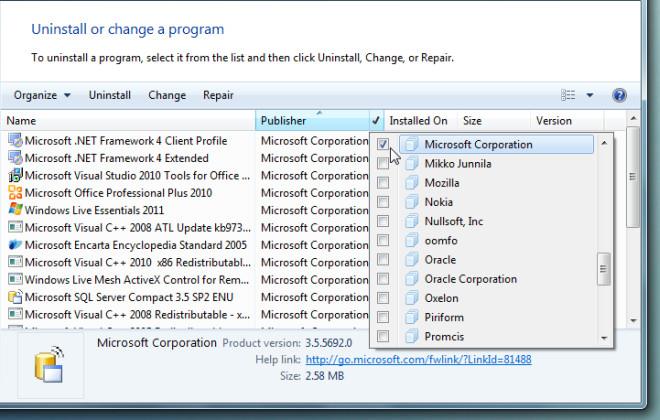
Verwijder de toepassingscache, MRU-lijst en reinig en herstel ongeldige Windows-registervermeldingen
Nadat u alle toepassingen en hulpprogramma's uit de lijst 'Toevoegen/Verwijderen' hebt verwijderd, is het raadzaam het systeem opnieuw op te starten om de cachebestanden, registervermeldingen, mappen en andere tijdelijke bestanden van toepassingen volledig te verwijderen. Om ervoor te zorgen dat alle onnodige toepassingsbestanden/-mappen en cache worden verwijderd zonder een ongeldige/niet-gekoppelde registersleutel achter te laten, moet u een systeemopschoner uitvoeren. CCleaner van Piriform is een bekend hulpprogramma dat het systeem in talloze situaties opschoont en diverse opties biedt om rommel van het systeem te verwijderen. Het kan MRU-lijsten (Most Recently Used), opgeslagen informatie in geïnstalleerde/eerder geïnstalleerde toepassingen, de cache van toepassingen, door antivirus gegenereerde bestanden, opgeslagen wachtwoorden en geschiedenis, enzovoort, opschonen. Na analyse van de te verwijderen gegevens klikt u op 'Run Cleaner' om de opschoning uit te voeren.
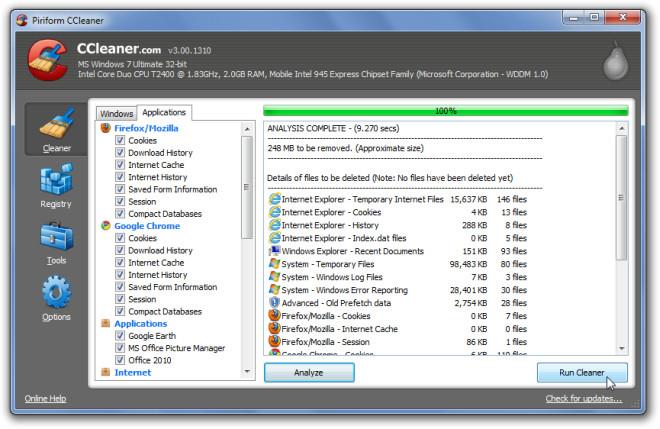
CCleaner is weliswaar efficiënt in het opschonen van diverse soorten applicatiegegevens en -info, maar beweert ook nuttig te zijn bij het analyseren van de integriteit van het Windows-register en het vervolgens opschonen van ongeldige paden, applicatiesleutels, typebibliotheken, MUI-cache, niet-gebrugde bibliotheeksleutels, enz. Om te beginnen, klikt u op 'Register' in de linkerzijbalk en selecteert u alle onderliggende opties om de integriteit van het Windows-register grondig te controleren. Zodra het scannen van registerproblemen is voltooid, selecteert u alle items in het hoofdvenster en klikt u op 'Geselecteerde problemen oplossen' om ongeldige registervermeldingen te herstellen.
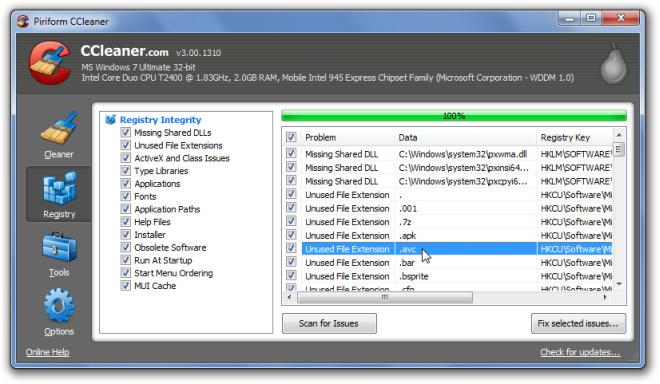
Glary Utilities is een andere populaire alles-in-één app om een hele reeks systeemproblemen op te lossen. Nadat je de overbodige applicaties hebt opgeschoond en registerproblemen hebt gescand en opgelost, kun je de gratis Glary Utilities gebruiken om bestandssporen op te schonen, kapotte snelkoppelingen te repareren en die onjuiste en ongeldige Windows-registervermeldingen te vinden die door de mazen van CCleaner zijn geglipt.
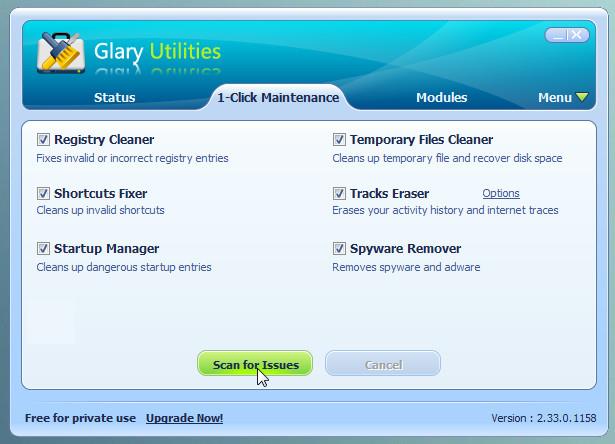
Nadat het scanproces is voltooid, klikt u op Problemen herstellen om alle problemen op te lossen die tijdens het scanproces zijn gevonden. U kunt ook op Details weergeven klikken voordat u de verbroken koppelingen en registervermeldingen herstelt om alle gevonden problemen te bekijken. Het tabblad Modules verwijst naar andere aanvullende tools die optimale systeemprestaties garanderen, waaronder geheugenoptimalisatie, contextmenubeheer, systeembestandscontrole en registerdefragmentatie.
Ongebruikte Windows-shellcomponenten en opties voor het contextmenu met de rechtermuisknop opschonen
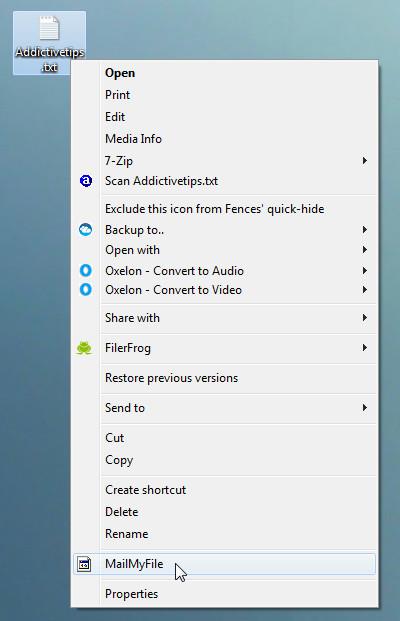
Hoewel CCleaner alle registersleutels verwijdert die gekoppeld zijn aan ongebruikte of ontbrekende toepassingen, kan het voorkomen dat u na het opschonen van het systeem met CCleaner en het handmatig verwijderen van toepassingen nog steeds een opgeblazen Windows-contextmenu krijgt.
Het opschonen van nutteloze opties in het contextmenu met de rechtermuisknop en andere Windows-shellcomponenten kost veel tijd en moeite. Ik ken alle hulpprogramma's die er zijn om ongebruikte opties in het contextmenu met de rechtermuisknop te verwijderen en heb ze allemaal getest, met wisselende resultaten. Daarom kan ik geen enkel hulpprogramma aanbevelen waar u op kunt vertrouwen. Om opties in het contextmenu te verwijderen, kunt u de methoden en toepassingen in de volgende artikelen proberen.
- Handleiding voor het verwijderen van nutteloze items uit het Windows-contextmenu met de rechtermuisknop vanuit het Windows-register.
- Contextmenu-editor : bewerk items via het rechtsklikmenu van Windows 7.
- ShellMenuNew: Verwijder items uit het menu 'Nieuw' van het rechtsklikmenu van Windows 7.
Als er in het menu ' Verzenden naar' nog meer nutteloze opties staan , kunt u deze handleiding volgen om deze snel te verwijderen en de standaardopties te behouden.
Ongebruikte Windows-opstartonderdelen opschonen
Er zijn talloze hulpprogramma's voor systeemopschoning beschikbaar om Windows-opstartitems te beheren. Als u geen opschoningstoepassingen van derden gebruikt, kunt u altijd het Windows-hulpprogramma Systeemconfiguratie gebruiken om alle opstartitems te bekijken en direct uit te schakelen. Het belangrijkste doel van Opstartbeheer is echter om de toepassingen te identificeren die stiekem processen toevoegen aan de lijst met opstartitems van Windows. Typ om te beginnen msconfig in Start Zoeken en druk op Enter om het Windows 7-hulpprogramma Systeemconfiguratie te openen. Ga nu naar het tabblad Opstarten om een item te selecteren en beweeg de muisaanwijzer eroverheen dat u uit de lijst met opstartitems van Windows wilt verwijderen.
De beste methode is om de toepassing te starten en het item Opstarten handmatig uit te schakelen. Een snellere manier is echter om het item uit te schakelen in het venster Systeemconfiguratie en vervolgens het pad van de desbetreffende toepassing te openen in Windows Verkenner om de toepassing handmatig te verwijderen.
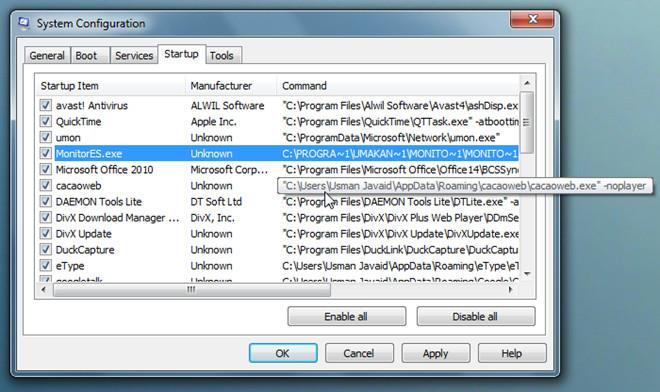
Verwijder lege mappen, stop met het delen van mappen en schijven en verwijder logbestanden
Hoewel het gebruik van het Windows-hulpprogramma Toevoegen/Verwijderen de aanbevolen manier is om toepassingsbestanden, gekoppelde bibliotheken en registervermeldingen te verwijderen, zijn er momenten waarop toepassingsmappen niet automatisch worden verwijderd, zelfs niet na het volgen van de juiste stappen voor het verwijderen van de toepassing. Om alle lege mappen en andere bijbehorende logbestanden te verwijderen, moet u daarom een speciale toepassing gebruiken, zoals de eerder genoemde RED .
Start de applicatie en scan alle schijven om alle lege mappen te vinden en te verwijderen. De applicatie biedt een intuïtieve set opties om lege mappen te detecteren volgens door de gebruiker gedefinieerde regels. Zo kunt u een regel maken om die mappen op te nemen die ogenschijnlijk niet leeg zijn, maar niets anders bevatten dan nutteloze rommel, zoals desktop.ini en cachebestanden met miniatuurafbeeldingen.
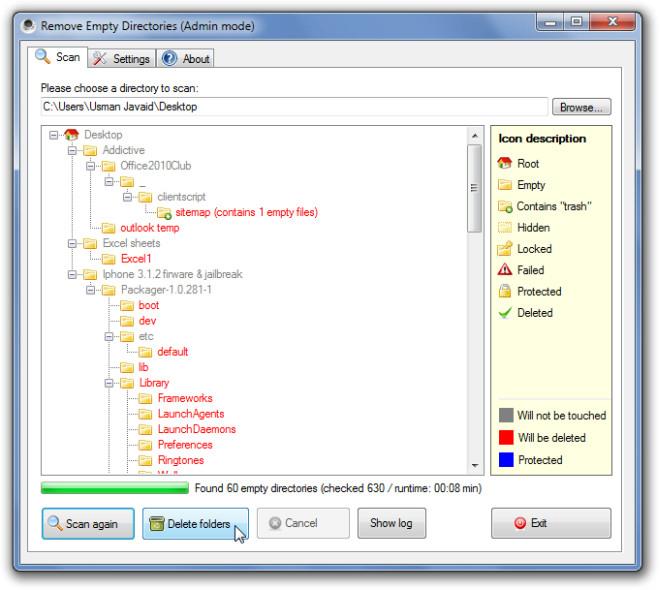
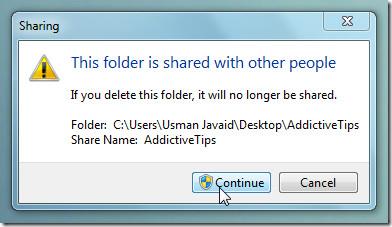 Het verwijderen van mappen die via het netwerk worden gedeeld, is vrij lastig. Je hebt beheerdersrechten nodig om de map te verwijderen. Zelfs als je bent ingelogd als systeembeheerder, krijg je de melding 'Deze map wordt gedeeld met anderen. Als je deze map verwijdert, wordt deze niet langer gedeeld.'
Het verwijderen van mappen die via het netwerk worden gedeeld, is vrij lastig. Je hebt beheerdersrechten nodig om de map te verwijderen. Zelfs als je bent ingelogd als systeembeheerder, krijg je de melding 'Deze map wordt gedeeld met anderen. Als je deze map verwijdert, wordt deze niet langer gedeeld.'
Om het verwijderen van gedeelde mappen te vereenvoudigen, klikt u met de rechtermuisknop op Computer en klikt u op Beheren om het hulpprogramma Computerbeheer te openen. Vouw in de linkerzijbalk 'Gedeelde map' uit om alle gedeelde mappen te bekijken. Selecteer nu alle mappen en stations (terwijl u Ctrl ingedrukt houdt) die u niet meer wilt delen. Klik met de rechtermuisknop op een gedeeld item en klik op ' Delen stoppen' om het delen van alle geselecteerde items onmiddellijk te stoppen. Zodra alle geselecteerde items uit de lijst zijn verdwenen, kunt u alle gedeelde mappen eenvoudig verwijderen.
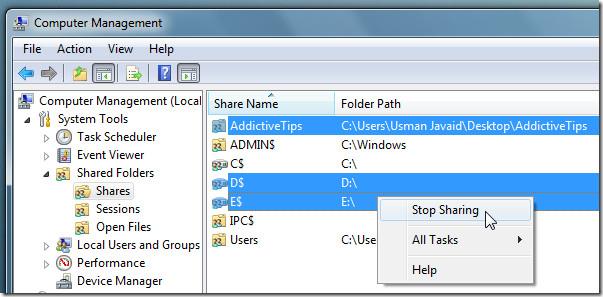
Van alle opschoonprogramma's die we tot nu toe hebben geprobeerd om logbestanden te verwijderen, vonden we de opdracht Del log het meest efficiënt. Wanneer het wordt uitgevoerd in de Windows-opdrachtregelomgeving met alle parameters – a, s, q en f – zorgt het ervoor dat alle logbestanden worden verwijderd. De onderstaande schermafbeelding laat zien hoe alle logbestanden uit de Windows-map worden verwijderd. U kunt deze opdracht echter ook uitvoeren in het rootpad van elke applicatiemap die een complexe hiërarchie van submappen met veel logbestanden bevat.
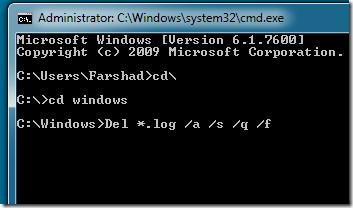
Activeer het beheerdersaccount en verwijder alle gebruikersprofielen
Gebruikersprofielmappen in Windows 7 nemen doorgaans meer dan 3-4 GB van uw systeem in beslag, en in sommige gevallen zelfs meer dan 10 GB van uw harde schijf. Net als Windows Vista slaat Windows 7 alle applicatievoorkeuren, gebruikersmappen, documenten, muziek, afbeeldingen, applicatiecache, enz. op in Windows Gebruikersprofielmappen. Als uw systeem door meer dan twee gebruikers wordt gebruikt, is het essentieel om deze mappen regelmatig te verwijderen om kostbare schijfruimte te besparen. Omdat we Windows 7 willen resetten naar de oorspronkelijke instellingen, bekijken we hier de beste manier om gebruikersprofielmappen te verwijderen. Als er geen beheerdersaccount op uw systeem actief is, is het raadzaam om het beheerdersaccount te activeren om opnieuw te beginnen.
Om te beginnen, start u CMD vanuit Windows Search met beheerdersrechten. Voer vervolgens de volgende opdracht in om het beheerdersaccount te activeren.
netgebruikerbeheerder /actief:ja
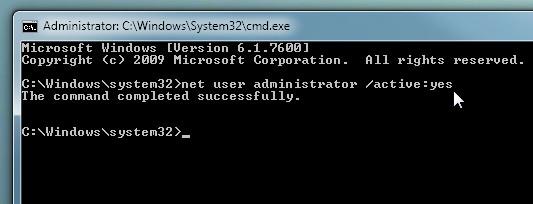
Na activering logt u uit bij Windows en meldt u zich aan als beheerder. Typ nu Geavanceerde systeeminstellingen in Start Zoeken en druk op Enter . Klik onder Gebruikersprofielen op Instellingen om alle gebruikersprofielen te bekijken. Verwijder alle gebruikersprofielen, behalve één die momenteel in gebruik is.
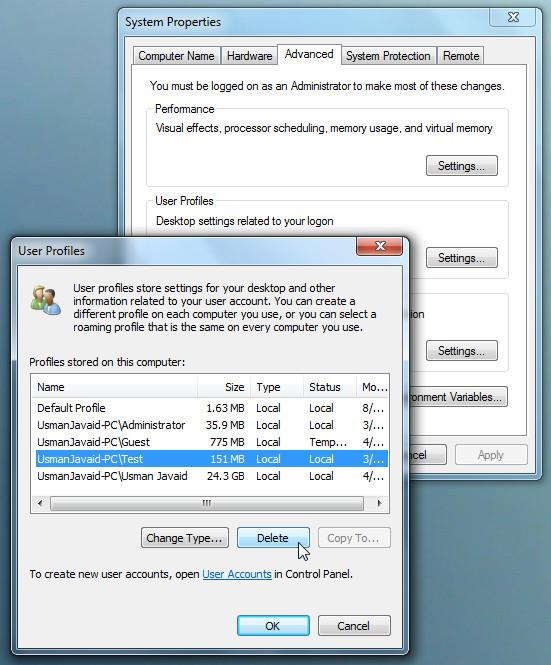
Conclusie
Hopelijk kunt u Windows 7 na het volgen van de bovenstaande stappen terugzetten naar de oorspronkelijke, schone staat. Vergeet niet om uw harde schijf uiteindelijk te defragmenteren. We hebben geprobeerd de belangrijkste aspecten van het behouden van de standaardinstellingen van Windows 7 te behandelen, maar hebben er mogelijk veel over het hoofd gezien. Als u een andere belangrijke tool, methode of script in gedachten heeft die de gebruiker kan helpen bij het terugzetten van Windows 7 naar de fabrieksinstellingen, laat het ons dan weten in de reacties hieronder.
Opmerking van de auteur: Nadat ik overstapte op een nieuwe laptop, wilde ik mijn oude laptop opschonen zonder Windows 7 opnieuw te hoeven installeren. Dat ging beter dan verwacht. De bovenstaande handleiding is geschreven na vele experimenten en is zo eenvoudig mogelijk gemaakt, zodat iedereen het kan volgen.


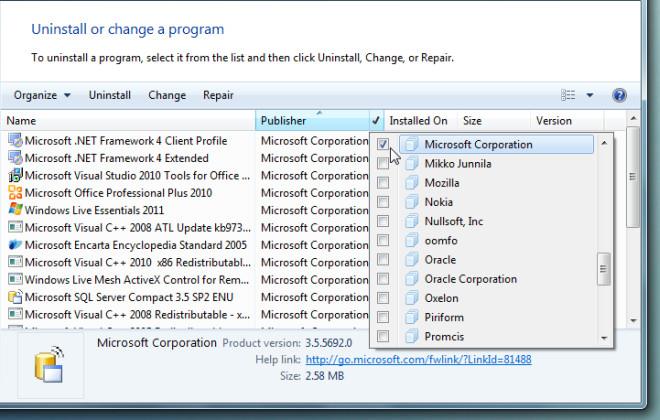
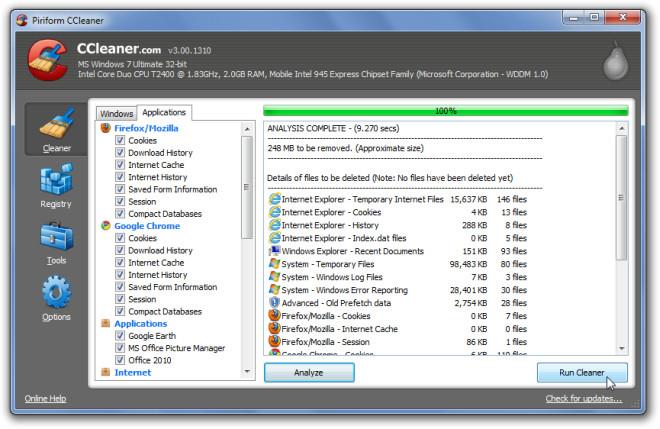
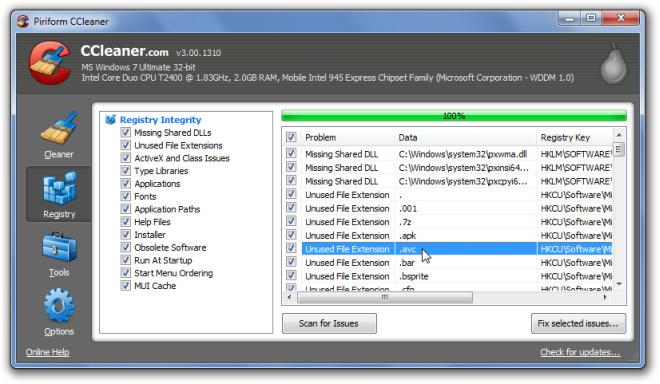
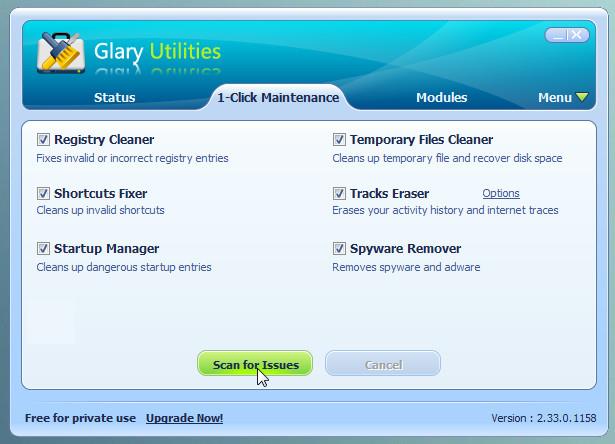
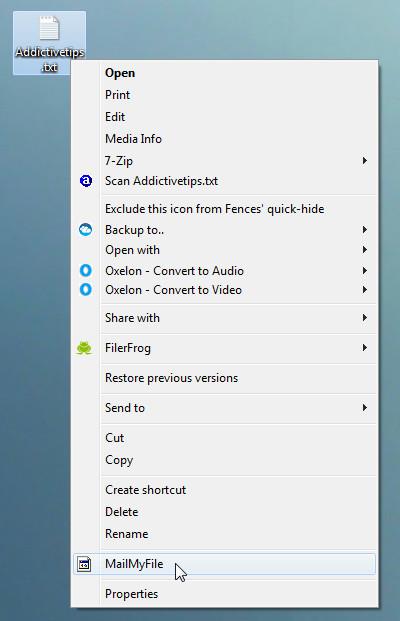
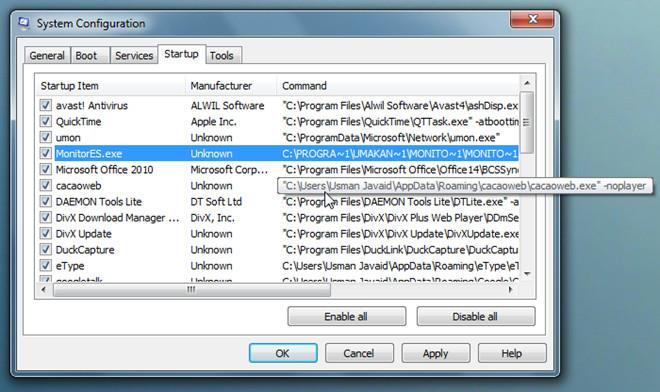
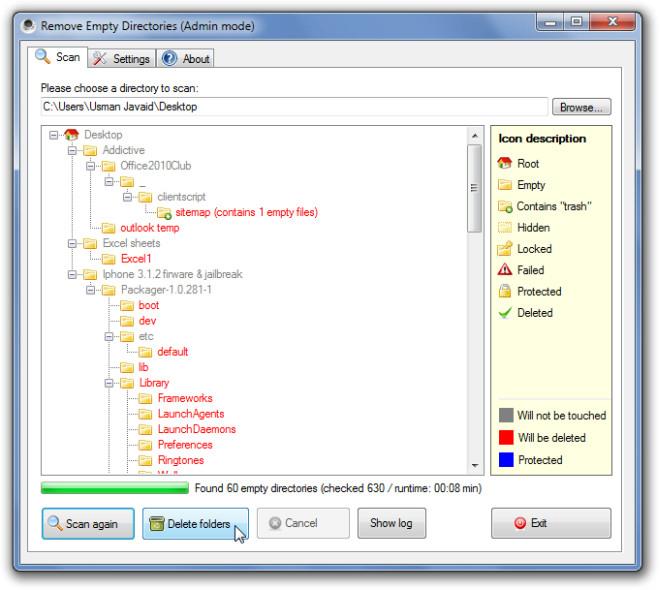
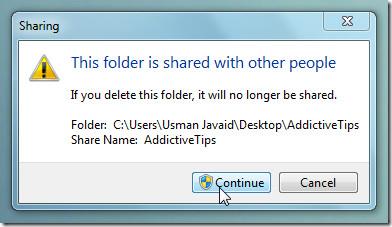 Het verwijderen van mappen die via het netwerk worden gedeeld, is vrij lastig. Je hebt beheerdersrechten nodig om de map te verwijderen. Zelfs als je bent ingelogd als systeembeheerder, krijg je de melding 'Deze map wordt gedeeld met anderen. Als je deze map verwijdert, wordt deze niet langer gedeeld.'
Het verwijderen van mappen die via het netwerk worden gedeeld, is vrij lastig. Je hebt beheerdersrechten nodig om de map te verwijderen. Zelfs als je bent ingelogd als systeembeheerder, krijg je de melding 'Deze map wordt gedeeld met anderen. Als je deze map verwijdert, wordt deze niet langer gedeeld.'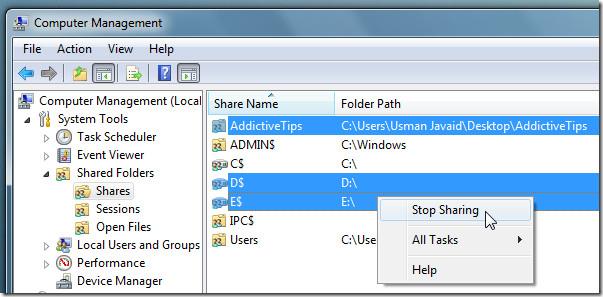
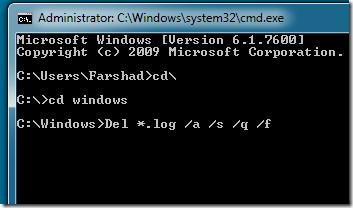
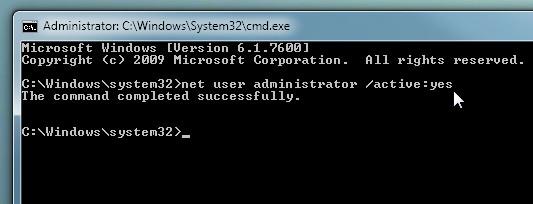
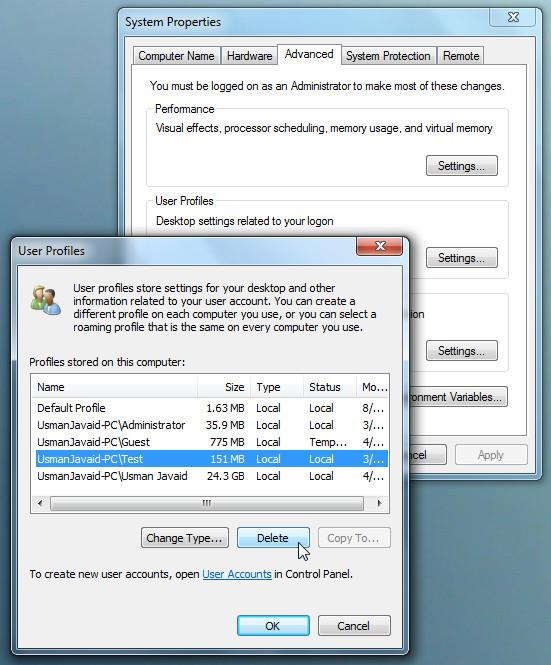








![Randen toevoegen aan uw fotos in Photoshop [zelfstudie] Randen toevoegen aan uw fotos in Photoshop [zelfstudie]](https://tips.webtech360.com/resources8/r252/image-4440-0829093900681.jpg)